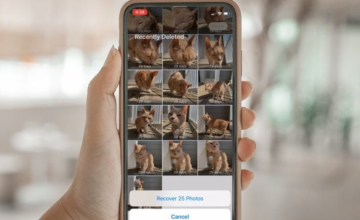Comment utiliser efficacement Gmail, le service de messagerie électronique gratuit proposé par Google ? Réponse dans cet article.
Gmail existe depuis 2004 et est la plateforme de messagerie dominante sur le marché. Mais il y a de fortes chances que vous ne l’utilisiez pas efficacement. Pour que votre utilisation de Gmail devienne meilleure qu’elle ne l’est actuellement, nous avons approfondi les moyens d’optimiser votre boîte de réception.
Comment créer un adresse gmail ?
Mais avant, si vous n’avez pas de compte Gmail, voici les principales étapes pour créer un adresse gmail.
- Accéder à Gmail à l’adresse mail.google.com
- Cliquer sur le bouton Créer un compte
- Remplissez le formulaire. Le nom d’utilisateur sera l’identifiant final de votre adresse mail.
- Cliquer ensuite sur Etape suivante
- Lire les conditions d’utilisation puis cliquer sur le bouton J’accepte
- Cliquer sur le bouton Poursuivre vers Gmail
- Visualiser la présentation du service
- Cliquer sur Accéder à Gmail
Inbox zero
Avant d’arriver à Gmail, vous devez prendre en compte un élément particulier: Inbox zero. Il s’agit d’une technique développée par l’écrivain et podcasteur Merlin Mann, permettant de trier et de vider sa boîte de réception tous les jours. Si vous voulez vous y engager, vous devez changer votre état d’esprit et votre façon de gérer les courriels.
L’idée derrière l’Inbox zero est que vous ne devriez jamais avoir de courriels dans votre boîte de réception. Au lieu de cela, la boîte de réception agit comme un bac d’entrée. Vous réfléchissez à ce qui doit être fait avec le courrier électronique, puis agissez en conséquence. Si vous pouvez répondre rapidement au courrier électronique, allez-y. Si c’est quelque chose qui prend plus en compte, il est ajouté à une liste de tâches et le courrier électronique lui-même est déplacé dans un dossier.
Le fait est que les courriels ne devraient jamais s’accumuler trop longtemps dans votre boîte de réception. Il est préférable de garder la vue principale des messages Gmail vide. Il existe de nombreuses autres manières de gérer votre courrier électronique, mais l’Inbox zero est un moyen simple et efficace de le faire. Pour être opérationnel, il faut un peu de préparation, comme la suppression des 17 000 messages en attente dans votre boîte de réception, mais une fois que cela est en cours, son véritable pouvoir peut être exploité.
Gmail : Filtrer autant que possible
Les filtres vous permettent de rendre Gmail réellement utile. En bref: les filtres sont des ensembles de règles automatisées que vous pouvez appliquer aux courriels que vous avez été envoyés. Les filtres peuvent mettre en évidence les messages de votre patron, appliquer des étiquettes aux conversations sur un sujet spécifique et faire en sorte que les courriers électroniques ignorent complètement votre boîte de réception.
Les filtres peuvent être trouvés dans les paramètres de Gmail. Vous devez d’abord définir ce qui est filtré. Les options incluent, par envoi, sujet, si les pièces jointes sont incluses ou des courriels contenant des mots spécifiques. Par exemple, tous les courriels à partir de [email protected] peuvent être filtrés.
Une fois que vous avez décidé ce que vous souhaitez filtrer, vous devez choisir l’action à effectuer. C’est ici que Gmail devient puissant. Vous pouvez demander à Google de marquer automatiquement ces e-mails comme étant importants, de leur attribuer une étiquette, d’ajouter une étoile, de les supprimer ou de multiplier les autres options.
Les filtres peuvent être créés sans visiter les paramètres de Gmail. Une fois que vous avez ouvert un email, cliquer sur la flèche vers le bas dans la barre de recherche le définira automatiquement comme filtre. Vous pouvez ensuite sélectionner l’action requise. Il est également possible de créer des filtres en sélectionnant l’option trois points en haut d’un message et en appuyant sur l’option « Filtrer les messages comme ceux-ci ».
S’organiser
Les étiquettes de Gmail sont le meilleur moyen d’organiser votre boîte de réception. Les petites icônes colorées fonctionnent comme des balises et vous permettent de regrouper des courriels sur le même sujet au même endroit. L’application d’une étiquette sur une chaîne de courrier électronique la placera à côté de tous les autres messages portant la même étiquette. Cela permet de visualiser facilement les messages associés en un seul endroit.
Les étiquettes peuvent être coordonnées et supprimées par le biais du menu de gauche de Gmail. En survolant une étiquette et en cliquant sur les trois points qui apparaissent, il est possible de faire apparaître les étiquettes dans la liste des messages et de les rendre visibles ou invisibles dans la liste des étiquettes.
En plus des étiquettes, les paramètres de Gmail vous offrent une tonne d’options de personnalisation. Changez le nombre de conversations affichées sur une page à 50 ou 100 et vous verrez beaucoup de courriels au même endroit; activer la réponse automatique tout comme un comportement par défaut; augmenter le temps nécessaire pour annuler l’envoi de messages à 30 secondes; et parcourez votre boîte de réception en activant l’avance automatique, ce qui ouvre instantanément le message suivant lorsque vous archivez ou supprimez celui que vous lisez.
Planification et Snooze
Deux des plus récents ajouts de Gmail rendent la messagerie électronique plus agréable. Le premier est l’envoi planifié. Il fait ce que son nom suggère et vous permet d’envoyer des messages à une heure et une date ultérieures. En cliquant sur la flèche vers le bas en regard du bouton d’envoi de Gmail, vous pouvez choisir une heure et une date à laquelle un message doit être remis.
Vous n’avez plus besoin d’envoyer de messages à des collègues dans un fuseau horaire différent au milieu de la nuit. Si vous répondez immédiatement à un message reçu, l’ajout d’un délai peut indiquer que vous n’êtes pas trop enthousiaste pour son contenu.
Dans des circonstances similaires, le bouton Snooze permet de déplacer les courriels de votre boîte de réception jusqu’à une date et une heure ultérieures. En cliquant sur l’icône représentant une horloge dans Gmail, vous avez la possibilité de différer un message jusqu’à ce que vous soyez prêt à le consulter. Le bouton Snooze vous aide à garder un inbox zero.
Obtenir des extensions pour Gmail
Si vous utilisez Gmail au travail, il y a de fortes chances que ce soit via G-Suite, l’offre logicielle de Google pour les entreprises. Outre une multitude d’extensions Chrome, G-Suite propose également des applications pouvant s’intégrer à Gmail.
Cela vous permet d’ajouter une compatibilité avec les services tiers que vous utilisez peut-être déjà. Vous pouvez ajouter une intégration Trello pour connecter des cartes et des tableaux à votre courrier électronique. Dropbox pour introduire vos fichiers dans Gmail et Zoom pour ouvrir la visioconférence dans votre boîte de réception.
S’appuyer sur les raccourcis
Les raccourcis clavier vous feront gagner plus de temps dans Gmail que tout autre conseil. Le courrier électronique est fondamentalement basé sur le clavier et si vous pouvez vous déplacer dans votre boîte de réception sans toucher à la souris, la vie devient un peu plus facile.
Pour commencer, une pression sur C dans la vue Boîte de réception ouvrira un nouveau message que vous pourrez composer. E archive les messages, B ouvre le menu de répétition, Ctrl + K ajoutera un lien et / ouvrira le menu de recherche. Ailleurs, une pression sur R lance une réponse à un message, N passe au message suivant dans une conversation ouverte et V ouvrira le menu « Déplacer vers », ce qui permettra de placer un message sous l’une de vos étiquettes créées précédemment.